如何在 Mac 上方便地允许 Cookie
 更新于 欧丽莎 / 20 年 2023 月 09 日 15:XNUMX
更新于 欧丽莎 / 20 年 2023 月 09 日 15:XNUMX再会! 我们目前正在针对不同主题开展研究项目。 最后,作为小组组长,我使用 Mac 访问了多个网站。 就是查看队友发给我的信息。 然而,我访问的大多数网站加载速度都很慢。 我的同学告诉我,我需要让 Mac 上的 cookie 浏览速度更快。 你能帮我做这件事吗? 任何建议将不胜感激。 谢谢!
让我们学习如何在 Mac 上接受 cookie,让您的浏览体验比以往更加顺畅。 我们在下面列出了必须了解的信息。 请向下滚动以了解他们。
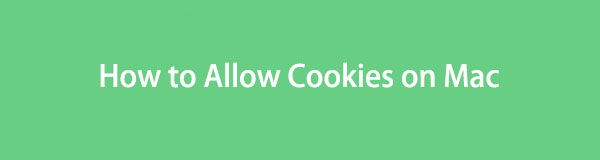

指南清单
第 1 部分:Mac 上的 Cookie 是什么
你见过“接受所有 Cookie?”第一次访问网站时出现屏幕消息? 也许您想知道它的用途是否安全。 Cookie 是包含文本和独特数据的文件。 它们的目的是识别您所连接的网络中的 Mac 或其他计算机。 一旦您访问网站,建议仅接受必要的 cookie。 在这种情况下,一旦您重新访问该网站,加载和打开就不会花费太多时间。
Cookie 中包含的一些信息是您在网站上执行的个人登录信息。 例如您的姓名、地址、电话号码等。

使用 FoneLab Mac Sweep,您将清除系统、电子邮件、照片、iTunes 垃圾文件以释放 Mac 上的空间。
- 管理相似的照片和重复的文件。
- 轻松向您展示 Mac 的详细状态。
- 清空垃圾桶以获得更多存储空间。
第 2 部分:如何在 Mac 上允许 Cookie
了解您的 Mac 上有哪些 cookie 后,您是否愿意接受它们以快速访问您想要的内容? 如果是,请按照本文的说明进行操作! 在 Chrome 等其他网络浏览器上,您只需访问该网站并单击 允许所有 Cookie 一旦弹出,就会在网站本身上显示消息。 但 Safari 与它们有很大不同。 它具有阻止 cookie 的内置功能。
此外,一旦您接受 Mac 上的 cookie,收集的数据 cookie 将存储在您的 Mac 上。 这意味着它们将占用您计算机上的空间。 此外,请仅允许您的 Mac 网站上的必要 cookie。 在这种情况下,Mac将不会包含太多它们,并避免对其安全性造成威胁。 您准备好接受手术了吗? 请参阅下面的详细步骤。
请启动 Safari Mac 上的应用程序。 之后,请选择 Safari 主界面顶部的图标, 主页。 其下方将显示选项列表。 点击 优先 图标。
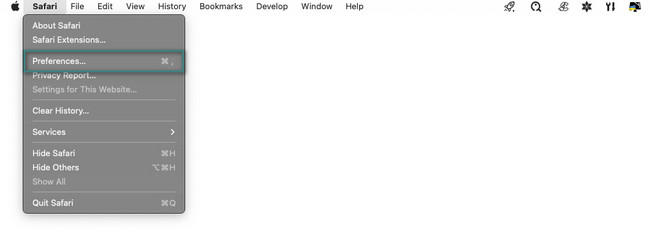
屏幕上将显示一个新窗口,其中包含 Safari 的设置。 请选择 隐私政策 按钮 在顶部的所有选项卡中。 去掉勾选或者勾选 阻止所有饼干 按钮在底部。
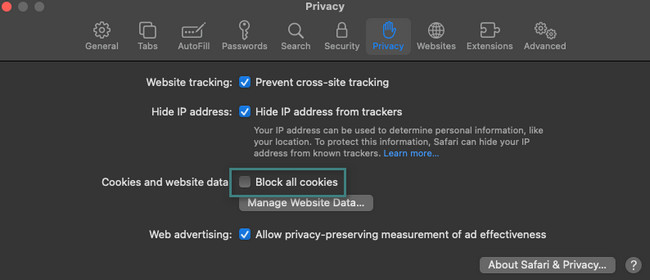
第 3 部分:如何清除 Mac 上的 Cookie
您是否认为您的 Mac 上有很多不必要的 cookie? 删除它们! 这篇文章将向您展示两种不同的简单方法来清除 Mac 上的 cookie。 它包括 Safari 的内置设置和领先的第三方工具替代方案。 我们将一一为您介绍,以便您更好地了解它们。 请参阅下面的内容。
选项 1.通过设置删除 Mac 上的 Cookie
使用 Safari 网络浏览器的设置,您可以消除 Mac 上保存的 cookie。 这个方法和让cookie来定位几乎是一样的。 这个过程不会消耗太多时间。 有一个选项可以让您同时删除 Mac 上的 cookie。 您不需要单独清除它们。
此外,您无法在 Mac 上检索 cookie。 如果是这样,一旦您访问某个网站,与您允许其 cookie 时相比,它们的显示速度会很慢。 无论如何,让我们看看 Safari 设置如何删除 Mac 上的 cookie。 继续前行。
在 Mac 上启动 Safari。 您可以使用 快速启动 或者 聚焦。 之后,输入 Safari Word 并单击其图标以在笔记本电脑上启动它。 主菜单将随后更改。 请点击 Safari 图标,然后会出现其选项。 请选择 优先 按钮。 Safari Web 浏览器的隐私窗口将出现在屏幕上。
请点击 棕榈 之后主界面顶部的图标。 请在底部选择 管理网站数据 按钮。 随后,您的 Mac 将在屏幕上显示另一个窗口。 稍后,选择您保存 cookie 的网站。 之后,单击 完成 按钮。 如果您想全部删除,请单击 全部删除 按钮。
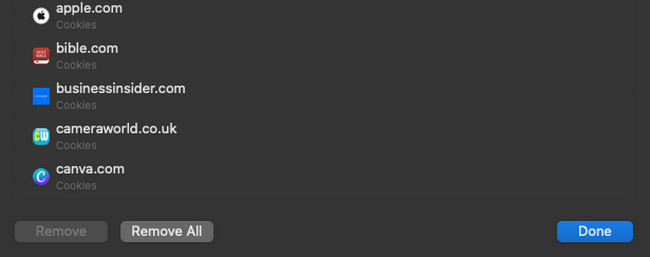
选项 2.使用 FoneLab Mac Sweep
如果您想从 Mac 上的所有网络浏览器中删除 cookie,可以方便地使用 FoneLab Mac 扫描。 它可以 删除 Mac 上所有网络浏览器上的 cookie 在一个过程中。 此外,您还可以使用此工具 删除他们的浏览历史记录、自动填充条目、登录历史记录、下载历史记录等等。
此外,您可以利用此工具来加密您的文件。 在这种情况下,任何人都无法在使用您的 Mac 时访问您的文件。

使用 FoneLab Mac Sweep,您将清除系统、电子邮件、照片、iTunes 垃圾文件以释放 Mac 上的空间。
- 管理相似的照片和重复的文件。
- 轻松向您展示 Mac 的详细状态。
- 清空垃圾桶以获得更多存储空间。
了解了一些之后 FoneLab Mac 扫描的功能,是时候了解它如何删除 Mac 上的 cookie。 请参阅下面的详细步骤。
下载该工具,进行设置,然后启动它。 Status、Cleaner 和 Toolkit 功能位于第一个界面。 选择 工具包 图标。
请选择 隐私政策 该功能的所有附加功能中的图标。 之后,该工具将引导您进入扫描界面。 选择 Scan 扫描 按钮让软件找到 Mac 上的网络浏览器及其数据。
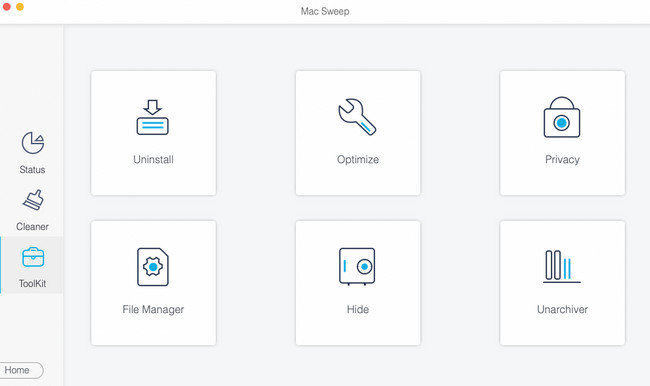
选择 查看 按钮。 之后,该工具将向您显示结果。 选择 选择全部 左侧的按钮可选择所有网络浏览器。
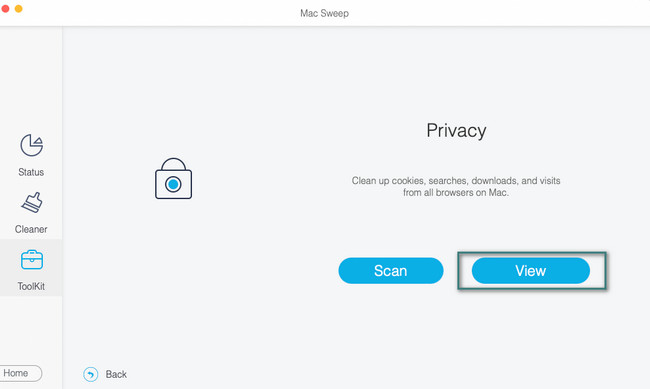
点击 Cookies 右侧的图标。 之后,单击 清洁 按钮开始清除它们。
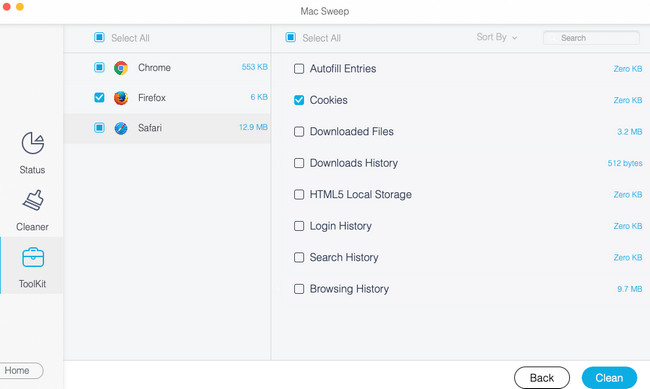
第 4 部分:有关如何在 Mac 上允许 Cookie 的常见问题解答
1.cookie如何威胁隐私?
一旦您在网络浏览器上接受cookies,就很容易出现跨站 请求伪造 (XSRF) 攻击。 它还包括会话固定、cookie 投掷和溢出攻击。 如果您不知道并且无法避免在不同的 Mac 网络浏览器上接受 cookie,请更新它。 在这种情况下,您将获得网络浏览器的更新安全功能。
2. 如果您不接受cookies,会发生什么?
实际上,如果您不允许 cookie,某些网站将不允许您访问其页面。 此外,您可能无法获得该网页或网站的完整体验。 如果您不想接受cookie,建议仅接受访问该页面所需的cookie。
这就是关于在 Mac 上允许 cookie 的全部内容。 如果您仍有疑问,请随时在下面发表评论。 另外请测试一下 FoneLab Mac 扫描 清除 Mac 上的数据,包括 cookie。 谢谢你!

使用 FoneLab Mac Sweep,您将清除系统、电子邮件、照片、iTunes 垃圾文件以释放 Mac 上的空间。
- 管理相似的照片和重复的文件。
- 轻松向您展示 Mac 的详细状态。
- 清空垃圾桶以获得更多存储空间。
